Delphi PDF

| Title | Delphi |
|---|---|
| Author | Kunti Khoirunnisaa |
| Pages | 74 |
| File Size | 969.2 KB |
| File Type | |
| Total Downloads | 12 |
| Total Views | 623 |
Summary
KERJA LAB PEMROGRAMAN VISUAL I 1 MODUL I PENDAHULUAN Tujuan: - Mengenal bahasa pemrograman Delphi - Mengenal lingkungan Delphi - Membuat program sederhana dengan menggunakan Delphi Dasar Teori Mengenal Delphi Berikut merupakan beberapa hal yang perlu anda ketahui tentang Delphi: Merupakan suatu to...
Description
KERJA LAB PEMROGRAMAN VISUAL I
1
MODUL I PENDAHULUAN Tujuan: -
Mengenal bahasa pemrograman Delphi
-
Mengenal lingkungan Delphi
-
Membuat program sederhana dengan menggunakan Delphi
Dasar Teori Mengenal Delphi Berikut merupakan beberapa hal yang perlu anda ketahui tentang Delphi: Merupakan suatu tool untuk mengembangkan aplikasi untuk Microsoft Windows. Delphi merupakan sebuah tool yang ampuh dan mudah digunakan untuk membangun aplikasi berbasis GUI (Graphical User Interface) maupun aplikasi berbasi console 32-bit. Selain Delphi, Borland juga mengeluarkan Borland Kylix, dimana dengan Borland Kylix, seorang programmer dapat membuat aplikasi untuk Windows dan Linux dari satu kode program yang sama. Bahasa pemrograman di Delphi merupakan bahasa Object-Pascal 1. Hal ini berarti, alur program di Delphi, mirip dengan bahasa pemrograma Pascal. Hal ini tentunya akan memudahkan bagi programmer, yang tudak ada pengetahuan tentang pemrograman Pascal, untuk mempelajari Delphi.
1
Object Pascal merupakan bahasa pemrograman berorientasi object seperti halnya C++. Akan tetapi dalam beberapa hal, Object-Pascal lebih baik daripada C++. D3 KOMSI FMIPA UGM
KERJA LAB PEMROGRAMAN VISUAL I
2
Pemrograman Berorientasi Objek (PBO) PBO atau Pemrograman Berorientasi Objek merupakan adalah perluasan dari pemrograman terstruktur yang mengutamakan pemakaian ualang program dan enkapsulasi data berdasarkan fungsinya. Enkapsulasi merupakan kombinasi data dan fungsionalitas ke dalam sebuah unit tunggal. Ciri – cirri lain dari PBO adalah inheritance dan polymorphism. Inheritance artinya suatu objek membawa fungsionalitas dari objek lain (ancestor), objek tersebut dapat mengubah sifat dari ancestor. Polymorphism berarti objek – objek yang berbeda, yang diturunkan dari ancestor yang sama.
Integrated Development Environment (IDE) IDE adalah sebuah lingkungan di mana semua tools yang diperlukan untuk proses desain, running, dan testing sebuah aplikasi disajikan dan terhubung dengan baik sehingga memudahkan pengembangan program. Secara default, IDE Borland Delphi 7 terdiri dari Main Window, Component Palette, Tool Bar, Object Inspector, Object Treeview, Form Designer, Code Editor, dan Code Explorer. Perhatikan gambar di bawah ini: Main Menu Main Window
Tool Bar
Component Palette Object Tree View
Form Designer Object Inspector
Code Explorer
Code Editor
Keterangan: D3 KOMSI FMIPA UGM
KERJA LAB PEMROGRAMAN VISUAL I
3
Main Window Component
Terbagi menjadi 3 bagian, yaitu main menu, tool bar, dan component palette Berisikan komponen – komponen visual yang bisa digunakan untuk
Palette Form Designer
membangun sebuah aplikasi. Digunakan untuk menentukan tampilan aplikasi. Adapun cara penggunaannya adalah dengan memilih sebuah komponen dari Component Palette, kemudian
Code Editor Code Explorer Object Inspector
meletakkannya ke dalam Form Designer Digunakan untuk menuliskan program Delphi Digunakan untuk mempermudah navigasi di dalam file unit Object Inspector terdiri dari 2 tab, yaito: -
Tab Properties : Digunakan untuk melihat dan merubah property dari setiap komponen
Object Tree View
Tab Event : Digunakan melihat dan menambahkan event atau kejadian
yang akan direspon oleh sebuah komponen Digunakan untuk melihat komponen – komponen yang digunakan di dalam sebuah form dan disajikan dalam bentuk tree.
Membangun Sebuah Aplikasi Dengan Borland Delphi 7.0 Sebelum membangun aplikasi dengan Delphi, anda harus memahami bahwa di dalam Delphi, suatu aplikasi dibangun di atas sebuah Project. Karena, Delphi hanya akan mengenali form dan unit yang terdaftar di dalam sebuah Project. Jika tidak terdaftar dalam sebuah Project, atau tidak ada Project, dengan kata lain hanya form dan unit saja, maka aplikasi tidak akan pernah bisa di-running dengan menggunakan Delphi. Berdasarkan hal tersebut di atas, maka dapat disimpulkan bahwa untuk bisa membangun aplikasi, running, dan testing dengan menggunakan Delphi, ada beberapa file yang harus ada: 1. File Project (.dpr) File ini akan digunakan untuk menyimpan informasi mengenai form dan unit, serta untuk menjalankan aplikasi. 2. File Unit (.pas) File ini digunakan untuk menyimpan program. File unit ada 3 macam, yaitu: a. Unit Form, Data Module, dan Frame. Unit ini dibuat secara otomatis oleh Delphi pada saat anda menambahkan Form, Data Modul, atau Frame. D3 KOMSI FMIPA UGM
KERJA LAB PEMROGRAMAN VISUAL I
4
b. Unit Component. Unit ini dibuat pada saat membuat komponen baru. c. Unit Umum. Unit ini dibuat untuk tipe data, variable, procedure, dan class yang dapat diakses oleh aplikasi. Dalam sebuah file unit, ada beberapa bagian yang perlu anda ketahui: Sebuah file unit dimulai dengan kata unit, kemudian diikuti dengan bagian interface, implementation, initialization, dan finalization. Dua bagian yang terakhir, initialization dan finalization, merupakan bagian optional, artinya boleh ada, boleh tidak.
o
Keyword Unit Kata unit adalah kata yang mengawali sebuah unit, biasanya terletak di baris pertama. Kata unit yang biasanya diikuti dengan nama unit. Perlu anda perhatikan, bahwa nama unit haruslah sama dengan nama file unit yang tersimpan di komputer anda. Anda bisa merubah nama unit tersebut dengan cara anda menyimpan unit itu ke dalam file lain melalui meni File -> Save As… Dengan demikian, Nama unit akan secara otomatis sama dengan nama file unit. Hal lain yang perlu anda perhatikan adalah di dalam satu project, nama unit haruslah unik, tidak boleh terjadi duplikasi.
o
Bagian Interface Bagian interface adalah bagian dimana akan didefinisikan semua hal yang akan dimunculkan di dalam sebuah unit. Bagian ini memiliki beberapa sub bagian yang diantaranya adalah:
Uses Bagian uses digunakan untuk mendefinisikan semua unit yang akan digunakan di dalam unit.
Type Bagian type digunakan untuk mendefinisikan tipe data baru, termasuk class.
Var
D3 KOMSI FMIPA UGM
KERJA LAB PEMROGRAMAN VISUAL I
5
Bagian var digunakan untuk membuat object yang telah didefinisikan di dalam sub bagian Type. Selain itu, bagian ini juga digunakan untuk mendeklarasikan semua variable yang akan digunakan di dalam unit.
Const Bagian const digunakan untuk mendefinisikan konstanta yang akan digunaka di dalam unit. Konstanta merupakan variable yang memiliki nilai tetap.
o
Bagian Implementation Bagian implementation merupakan bagian dimana anda mendefinisikan kode program untuk sebuah aksi atau event.
Sebuah unit selalu diakhirir dengan tanda end. Contoh sebuah Unit:
3. File Form (.dfm) File ini menyimpan informasi menenai form dan komponen – komponen yang ditambahkan ke dalam form.
D3 KOMSI FMIPA UGM
KERJA LAB PEMROGRAMAN VISUAL I
6
Selain ketiga file di atas, ada file resource (.res), file project option (.dof), file desktop settings (.dsk), dan file backup. Pada saat suatu Project di-running dengan dengan menggunakan Delphi, maka secara otomatis Delphi akan membuat file – file compiler, diantaranya adalah file executable (.exe) dan file unit object (.dcu). Selanjutnya, kita akan membuat sebuah aplikasi sederhana seperti gambar di bawah ini:
Adapun langkah – langkahnya adalah sebagai berikut: 1. Buka program Delphi (Start Menu -> All Programs -> Borland Delphi 7 -> Delphi 7) 2. Klik Form Designer, kemudian ubah property Caption dari Form1 menjadi Coba 3. Tambahkan komponen Label (dari Component Palette, Tab Standard), kemudian ubah property Caption menjadi Isi Pesan 4. Tambahkan komponen Edit, kemudian kosongkan property Text 5. Tambahkan komponen Button, kemudian ubah property Name menjadi Tombol1. Selanjutnya ubah property Caption menjadi Satu. 6. Tambahkan komponen Button, kemudian ubah property Name menjadi Tombol2. Selanjutnya ubah property Caption menjadi Dua. 7. Aturlah komponen – komponen tersebut sedemkian rupa sehingga tampak seperti contoh. 8. Dari aplikasi ini, bila tombol Satu ditekan, maka komponen Edit akan terisi “Saya Ingin Belajar Delphi”. Apabila tombol Dua ditekan, maka komponen Edit akan terisi “Delphi Keren”. 9. Agar aplikasi bisa melakukan apa yang ada di point 8, maka pada tombol Satu dan Dua perlu ditabahkan sebuah event handler (penanganan event). Ada 2 cara untuk mendefinisikan event handler, yaitu: a. Klik ganda pada komponen, dalam hal ini tombol Satu b. Klik komponen tombol Satu, kemudian pilih tab Event pada Object Inspector. Pilih Event OnClick, klik ganda pada kolom isiannya. D3 KOMSI FMIPA UGM
KERJA LAB PEMROGRAMAN VISUAL I
7
10. Kemudian tuliskan kode program berikut: Edit1.Text := ‘Saya Mau Belajar Delphi’;
11. Dengan cara yang sama, tambahkan event handler untuk tombol Dua, kemudian tuliskan kode program berikut ini: Edit1.Text := ‘Saya Mau Belajar Delphi’;
12. Untuk bisa menjalankan program, klik Menu Run -> Run Atau dengan menekan tombol F9 pada keyboard.
Menampilkan Message Box Coba anda tambahkan baris kode program berikut pada event handler untuk Tombol Satu dan Dua. ShowMessage(‘Halo Dunia !!!’);
Perhatikan apa yang terjadi!
Catatan: Untuk menyimpan sebuah project anda, tinggal klik Menu File -> Save All. Pada saat penyimpanan, jika project baru dibuat, maka Delphi akan menyimpan file unit-nya terlebih dahulu, kemudian diikuti dengan menyimpan file project. Pastikan file project dan file unit tersimpan di dalam satu folder yang sama.
Bekerja Dengan 2 Form Mengubah Main Form –
Dari aplikasi sebelumnya, tambahkan satu form baru melalui menu File New Form
–
Coba sekarang anda jalankan kembali aplikasi tersebut dan perhatikan apa yang terjadi. Dimanakah Form2 yang baru saja anda tambahkan?
–
Agar pada saat anda menjalankan aplikasi Form2 muncul terlebih dahulu, yang perlu anda lakukan adalah pilih menu Project, Options yang akan menampilkan kotak dialog seperti di bawah ini
D3 KOMSI FMIPA UGM
KERJA LAB PEMROGRAMAN VISUAL I
–
8
Pada kotak dialog tersebut, ada beberapa tab. Untuk melihat form – form apa saja yang ada di dalam sebuah Project, klik tab Forms.
–
Jika anda ingin Form2 tampil terlebih dahulu pada Form1, maka ubahlah nilai Main Form menjadi Form2.
–
Kemudian klik OK untuk menyimpan perubahan.
–
Selanjutnya, jalankan kembali aplikasinya dan perhatikan apa yag terjadi! Form1 ke mana?
Memanggil Form1 dari Form2 Agar kita bisa memanggil Form1 dari Form2 dan sebaliknya, hal yang perlu dilakukan adalah: –
Tambahkan satu buah Button pada Form2
–
Ubah property Caption menjadi Lihat Form 1.
D3 KOMSI FMIPA UGM
KERJA LAB PEMROGRAMAN VISUAL I –
9
Kemudian, anda harus menambahkan unit form1 ke dalam deklarasi uses pada form2, caranya dengan tekan tombol Alt + F11, yang akan memunculkan jendela seperti ini:
–
Pilihlah unit yang ingin anda tambahkan, misal unit1.
–
Kemudian klik OK.
–
Kemudian, pada Form2, tambahkan event handler OnClick untuk Button1
–
Masukkan kode program berikut: Form1.Show;
–
Sekarang jalankan aplikasi dan coba anda klik tombol dengan caption Lihat Form 1, perhatikan apa yang terjadi.
D3 KOMSI FMIPA UGM
KERJA LAB PEMROGRAMAN VISUAL I
10
TUGAS Buatlah sebuah aplikasi seperti di bawah ini
Keterangan: Bila tombol Indonesia diklik, akan tampil: Liga Djarum Bila tombol Jerman diklik, akan tampil: Bundesliga Bila tombol Spanyol diklik, akan tampil: La Liga Bila tombol Italia diklik, akan tampil: Serie A Bila tombol Inggris diklik, akan tampil: Premier League
D3 KOMSI FMIPA UGM
KERJA LAB PEMROGRAMAN VISUAL I
11
MODUL II VISUAL COMPONENT LIBRARY Tujuan -
Mengenal komponen pada Delphi
-
Mengenal Komponen pada Tab Standard
-
Membuat aplikasi dengan menggunakan komponen Edit, Button, Label, RadioButton, RadioGroup, dan GroupBox.
Dasar Teori Visual Component Library (VCL) merupakan hierarki dari class (object) yang ditulis dengan Object Pascal dan tergabung dalam IDE Delphi. Dengan demikian, kita dapat dengan mudah menambahkan komponen pada form dan memanipulasi property-nya tanpa harus menuliskan program. Di dalam Delphi, ada dua macam komponen, yaitu komponen yang bersifat Visual dan Non-Visual. Komponen visual digunakan untuk mebuat desain user interface (antar muka dengan pemakai) sehingga kita bisa merubah ukuranya sesuai kebutuhan. Contoh: Label, Edit, Button, RadioButton, RadioGroup, dan GroupBox. Sedangkan komponen non-visual, hanya bisa diubah propertynya, tanpa bisa merubah ukurannya. Hal ini dikarenakan pada saat program dijalankan, komponen non-visual tidak tampak. Contoh: ActionList. Pada Tab Standard, terdapat kurang lebih 16 komponen. Komponen – komponen ini merupakan komponen yang sering digunakan. Pada praktikum kali ini, kita akan mencoba 6 buah komponen, yaitu Label, Button, Edit, RadioButton, RadioGroup, dan GroupBox. Perhatikan gambar berikut ini:
Label
RadioGroup Edit
RadioButton
GroupBox
Button
D3 KOMSI FMIPA UGM
KERJA LAB PEMROGRAMAN VISUAL I
12
Nama Komponen Label Edit Button
Keterangan Untuk menempatkan teks di dalam form Untuk menerima satu baris teks yang merupakan masukan dari luar Untuk membuat tombol yang akan dipakai untuk memilih option di dalam
RadioButton GroupBox RadioGroup
aplikasi Untuk memberikan sekumpulan pilihan dan hanya satu yang dapat dipilih Untuk mengelompokkan komponen – komponen yang berhubungan Untuk membuat sekelompok RadioButton
Catatan: Semua masukan yang diterima oleh komponen Edit, merupakan string. Artinya, jika anda ingin membuat sebuah aplikasi untuk menjumlahkan bilangan yang dimasukkan oleh user, maka anda harus merubah nilai yang diterima di dalam kompenen Edit menjadi tipe data yang bisa dikenakan operasi penjumlahan, misalnya integer. Untuk itu, anda perlu menggunakan fungsi StrtoInt(AString), AString adalah variable bertipe string, yang akan mengubah string ke integer. Sebaliknya, jika anda ingin merubah dari integer ke string, maka anda bisa menggunakan fungsi IntToStr(AInteger), AInteger adalah sebuah variable bertipe integer.
Latihan I Buatlah sebuah program untuk menjumlahkan dua buah angka yang dimasukkan oleh user. Adapun tampilannya adalah sebagai berikut:
Langkahnya: D3 KOMSI FMIPA UGM
KERJA LAB PEMROGRAMAN VISUAL I
13
1. Buatlah tampilan seperti gambar di atas dengan menggunakan komponen – komponen pada tabel berikut: Komponen Label
Edit
Button
Name lbl1 lbl2 lbl3 EBilangan1 EBIlangan2 EHasil BJumlah
Property Caption Bilangan Pertaman Bilangan Kedua Hasil
Text
Jumlah
2. Masukkan kode program berikut untuk penanganan event pada tombol Jumlah procedure TForm1.BJumlahClick(Sender: TObject); var bil1, bil2: Integer; begin bil1 := StrToInt(EBilangan1.Text); bil2 := StrToInt(EBilangan2.Text);
EHasil.Text := IntToStr(bil1 + bil2); end;
D3 KOMSI FMIPA UGM
KERJA LAB PEMROGRAMAN VISUAL I
14
Latihan II Buatlah aplikasi untuk menghitung Pembayaran seperti di bawah ini:
Langkahnya: 1. Buatlah tampilan seperti di atas dengan menggunakan komponen - komponen pada tabel di bawah ini: Komponen Label
Button RadioGroup Edit
Name Label1 Label2 Label3 Label4 THitung RadioGroup1 ENama EBanyak EHarga EBayar
Property Caption Nama Banyak Harga Per Kg BAYAR Hitung Jenis Buah
Text
2. PIlih komponen RadioGroup. Kemudian untuk property items, isikan:
D3 KOMSI FMIPA UGM
KERJA LAB PEMROGRAMAN VISUAL I
15
3. Selanjutnya ubah property column menjadi 4 agar sesuai dengan tampilan yang diinginkan. 4. Pada komponen EHarga, property Enabled diisi False. 5. Masukkan kode program berikut untuk penanganan event pada tombol HITUNG procedure TForm1.THitungClick(Sender: TObject); var banyak, harga, bayar: Real; begin banyak := StrToFloat(EBanyak.Text);
if RadioGroup1.ItemIndex = 0 then begin harga := 9000; EHarga.Enabled := True; EHarga.Text := FloatToStr(harga); end else if RadioGroup1.ItemIndex = 1 then begin harga := 8500; EHarga.Enabled := True; EHarga.Text := FloatToStr(harga); end D3 KOMSI FMIPA UGM
KERJA LAB PEMROGRAMAN VISUAL I
16
else if RadioGroup1.ItemIndex = 2 then begin harga := 6500; EHarga.Enabled := True; EHarga.Text := FloatToStr(harga); end else if RadioGroup1.ItemIndex = 3 then begin harga := 9500; EHarga.Enabled := True; EHarga.Text := FloatToStr(harga); end;
bayar := banyak * harga; EBayar.Text := FloatToStr(bayar); end;
D3 KOMSI FMIPA UGM
KERJA LAB PEMROGRAMAN VISUAL I
17
TUGAS Buatlah sebuah program Kalkulator sederhana seperti di bawah ini
Keterangan: Jika RadioButton Perkalian dipilih, maka program akan menampilkan hasil perkalian antara bilangan pertama dan bilangan kedua Jika RadioButton Pembagian dipilih, maka program akan menampilkan hasil pembagian antara bilangan pertama dan bilangan kedua Jika RadioButton Penjumlahan dipilih, maka program akan menampilkan hasil penjumlahan antara bilangan pertama dan bilangan kedua Jika RadioButton Pengurangan dipilih, maka program akan menampilkan hasil pengurangan antara bilangan pertama dan bilangan kedua
D3 KOMSI FMIPA UGM
KERJA LAB PEMROGRAMAN VISUAL I
18
MODUL III VISUAL COMPONENT LIBRARY II Tujuan -
Mengenal komponen CheckBox, Memo, ListBox, ComboBox, Panel, MainMenu, dan PopUpMenu
-
Membuat aplikasi menggunakan CheckBox, Memo, ListBox, ComboBox, dan Panel
-
Membuat aplikasi memakai Menu dan SubMenu
Dasar Teori Setelah pada praktikum sebelumnya kita belajar untuk menggunakan komponen Label, Edit, Button, RadioBox, GroupBox, dan RadioGroup, selanjutnya kita akan belajar menggunakan komponen lain di dalam Tab Standard Component Palette. Adapun komponen – komponen itu adalah ChechBox, Memo, ListBox, ComboBox, Panel, dan Menu. Perhatikan gambar di bawah ini:
MainMenuM
Memo
PopUpMenu
Nama Komponen Menu
Panel ComboBox
CheckBox
ListBox
Keterangan Komponen menu akan memberikan cara yang mudah untuk menjalankan kelompon perintah. Untuk menambahkan menu ke dalam sebuah form, digunakan Menu Designer. Di dalam Delphi, ada 2 macam komponen Menu, yaitu Main Menu dan PopUpMenu. Komponen MainMenu akan membut menu yang menempel pada titile bar dari form. Sedangkan komponen PopUpMenu akan membuat menu pada saat user mengklik kanan pada form
Memo
atau pada sebuah komponen. Komponen Memu digunakan untuk memasukkan string lebih dari satu baris. D3 KOMSI FMIPA UGM
KERJA LAB PEMROGRAMAN VISUAL I
CheckBox
19
Komponen CheckBox digunakan untuk memberikan 3 pilihan, yaitu checked, unchecked,
dan
grayed.
Untuk
Similar Free PDFs

Delphi
- 74 Pages

PRAKTIKUM PEMROGRAMAN BORLAND DELPHI
- 25 Pages

Delphi Course Notes
- 29 Pages
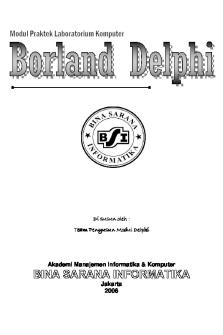
modul-delphi-7.pdf
- 135 Pages

Serial data Interface delphi 7
- 23 Pages

Common Rail Delphi - Apuntes 1
- 33 Pages

Www - Cours sur delphi 7
- 56 Pages

Banco de dados: Módulo 1 para Delphi
- 14 Pages
Popular Institutions
- Tinajero National High School - Annex
- Politeknik Caltex Riau
- Yokohama City University
- SGT University
- University of Al-Qadisiyah
- Divine Word College of Vigan
- Techniek College Rotterdam
- Universidade de Santiago
- Universiti Teknologi MARA Cawangan Johor Kampus Pasir Gudang
- Poltekkes Kemenkes Yogyakarta
- Baguio City National High School
- Colegio san marcos
- preparatoria uno
- Centro de Bachillerato Tecnológico Industrial y de Servicios No. 107
- Dalian Maritime University
- Quang Trung Secondary School
- Colegio Tecnológico en Informática
- Corporación Regional de Educación Superior
- Grupo CEDVA
- Dar Al Uloom University
- Centro de Estudios Preuniversitarios de la Universidad Nacional de Ingeniería
- 上智大学
- Aakash International School, Nuna Majara
- San Felipe Neri Catholic School
- Kang Chiao International School - New Taipei City
- Misamis Occidental National High School
- Institución Educativa Escuela Normal Juan Ladrilleros
- Kolehiyo ng Pantukan
- Batanes State College
- Instituto Continental
- Sekolah Menengah Kejuruan Kesehatan Kaltara (Tarakan)
- Colegio de La Inmaculada Concepcion - Cebu






